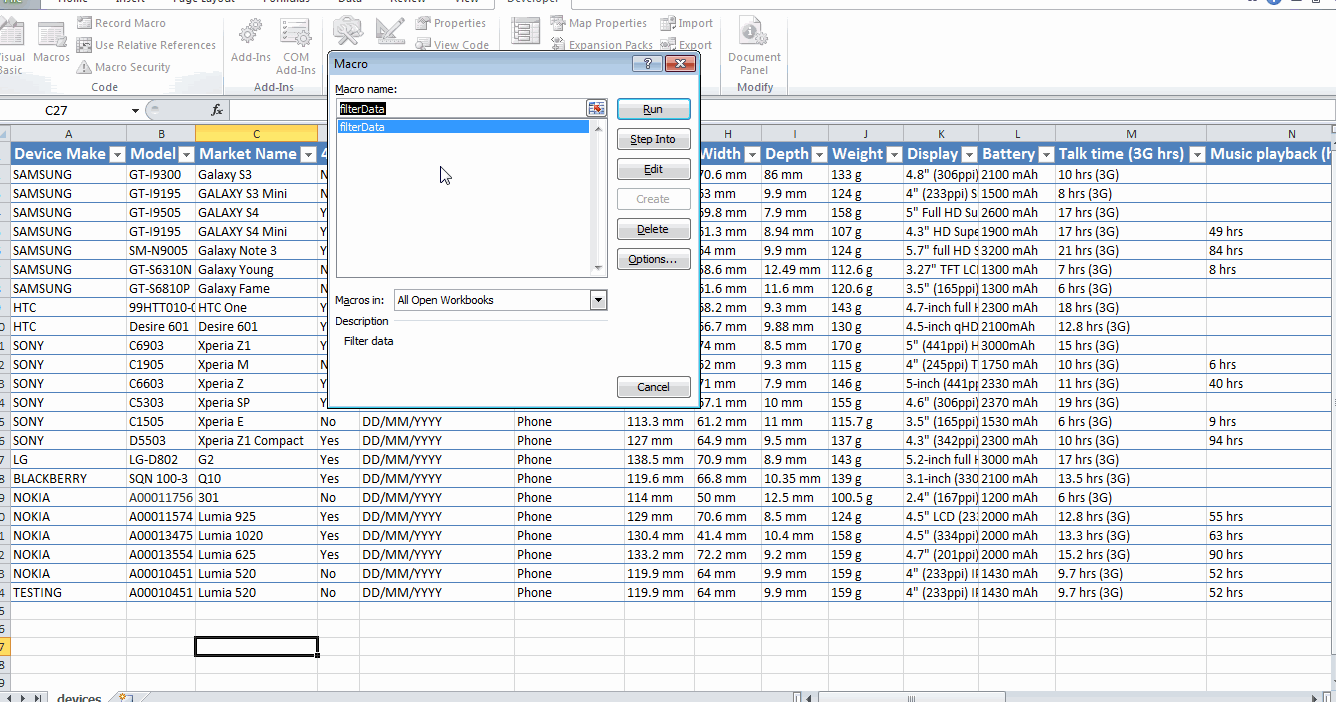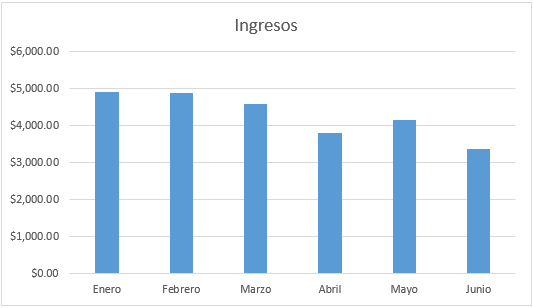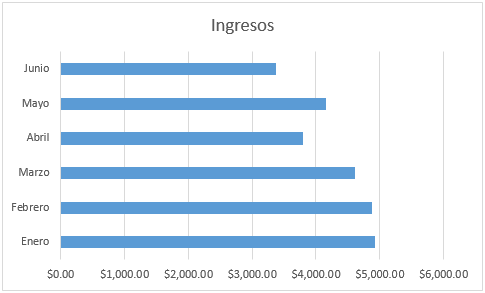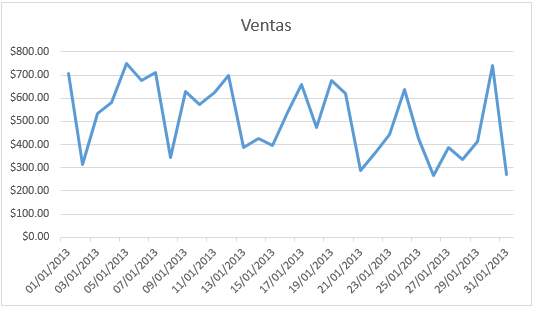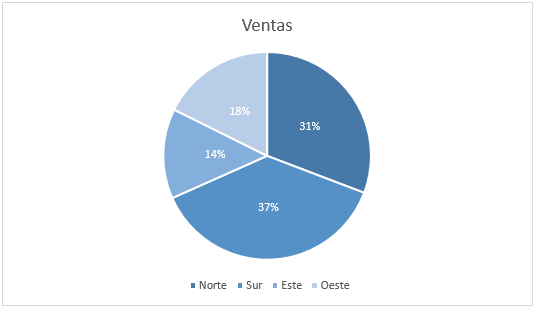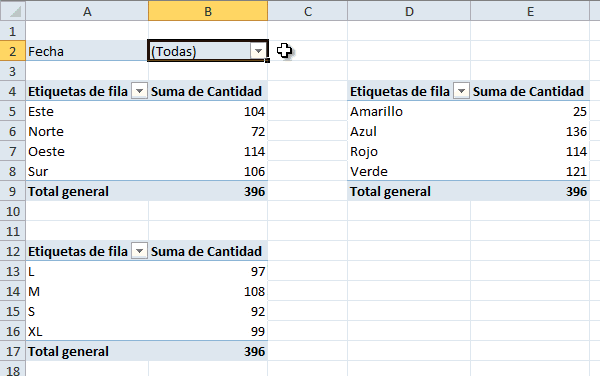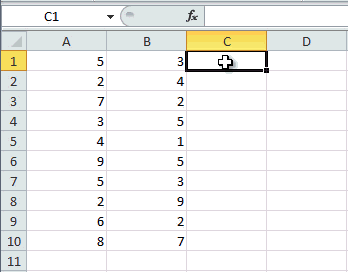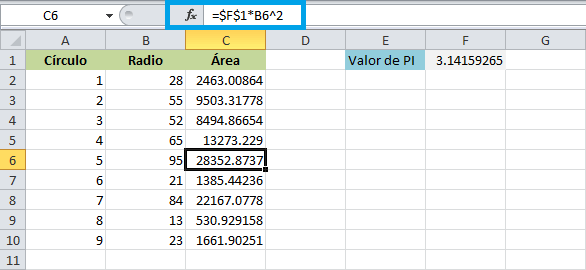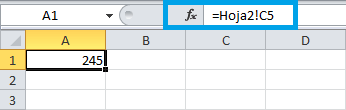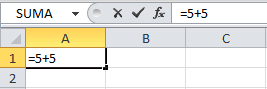Referencias en Excel
Las referencias en Excel son parte fundamental de la hoja de cálculo ya que a través de ellas podemos identificar cada una de las celdas de un libro de trabajo y de esa manera acceder al valor contenido en cualquiera de ellas.
TIPOS DE REFERENCIAS
Una referencia siempre será la dirección de una celda dentro de una hoja y siempre estará formada por la columna y fila en donde se ubica la celda. Así que, cuando hablamos de tipos de referencias en Excel estamos hablando sobre los diferentes tipos de comportamiento que pueden tener las referencias al momento de ser copiadas a otras celdas.
REFERENCIAS RELATIVAS EN EXCEL
El término relativo significa que al momento de copiar una fórmula, Excel modificará las referencias en relación a la nueva posición donde se está haciendo la copia de la fórmula. Por ejemplo, supongamos que en la celda C1 tenemos la fórmula =A1+B1.
REFERENCIAS ABSOLUTAS EN EXCEL
Hay ocasiones en las que necesitamos “fijar” la referencia a una celda de manera que permanezca igual aún después de ser copiada. Si queremos impedir que Excel modifique las referencias de una celda al momento de copiar la fórmula, entonces debemos convertir una referencia relativa en absoluta y eso lo podemos hacer anteponiendo el símbolo “$” a la letra de la columna y al número de la fila
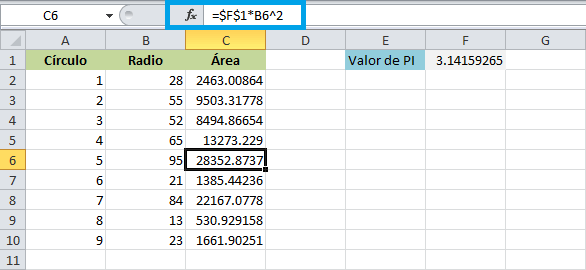
REFERENCIAS A CELDAS EN OTRA HOJA
En todos los ejemplos mostrados hasta este punto he utilizado referencias dentro de la misma hoja pero en más de una ocasión nos veremos en la necesidad de hacer referencia a una celda que se encuentra en una hoja diferente.
La única regla que debemos seguir es utilizar el nombre de la hoja donde se encuentra la celda de nuestro interés e inmediatamente colocar el signo de exclamación (¡) seguido de la referencia a la celda.
REFERENCIAS A CELDAS EN OTRO LIBRO
Si la celda que necesitas acceder se encuentra en otro libro, entonces deberás indicar el nombre del libro encerrado entre corchetes [] antes del nombre de la hoja
Este tipo de referencia funcionará solamente si el libro especificado está abierto y además está guardado en la misma ubicación que el libro actual.
REFERENCIAS 3D
Las referencias 3D son útiles cuando necesitamos hacer operaciones con las mismas celdas en diferentes hojas. Por ejemplo, si vamos a sumar la celda A1 de la Hoja1, Hoja2 y Hoja3,
Es muy importante mencionar que no es posible utilizar este tipo de referencias con cualquier función de Excel. Las funciones matemáticas y estadísticas son las que permitirán su uso pero no podrás utilizar este tipo de referencias en funciones de búsqueda como BUSCARV o COINCIDIR.
Referencias en Excel • Excel Total. (2019). Retrieved from https://exceltotal.com/referencias-en-excel/